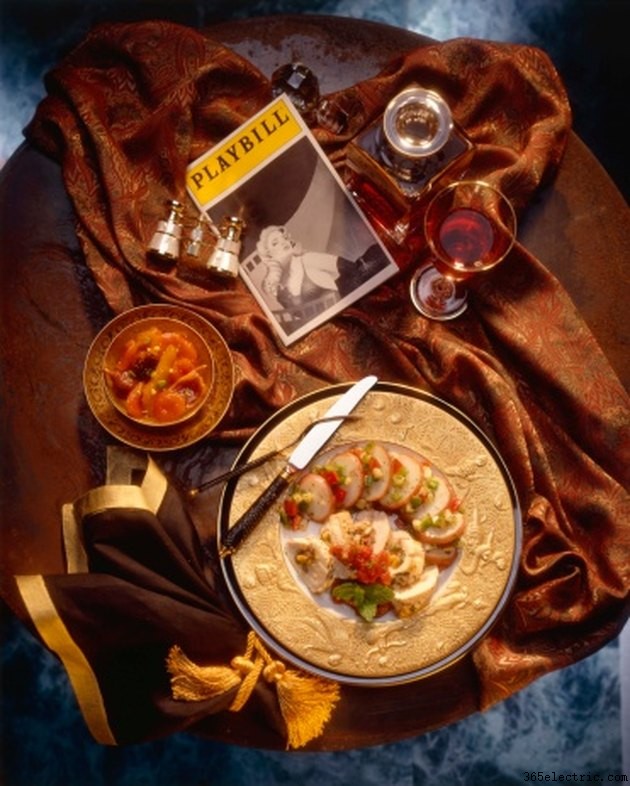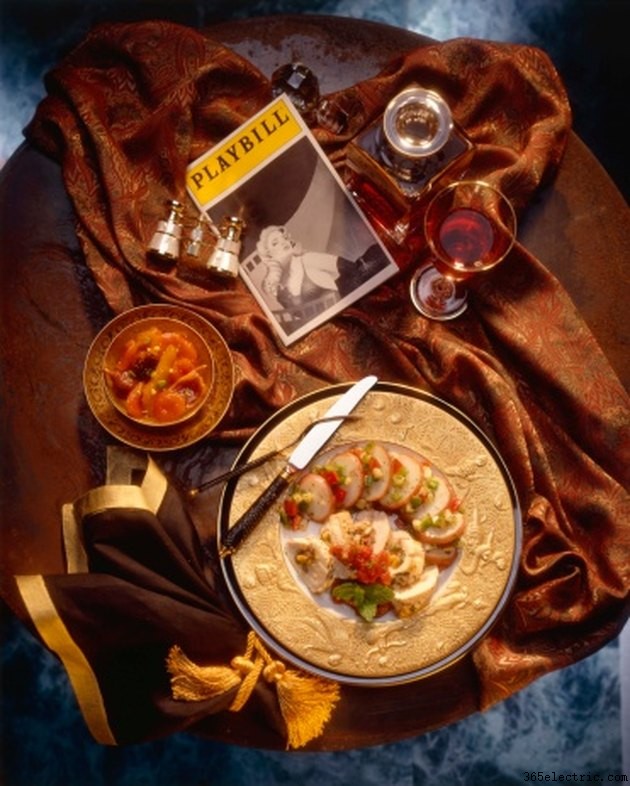
Mesmo que sua escola ou grupo de teatro comunitário tenha um orçamento totalmente fora da Broadway, você ainda pode distribuir roteiros de shows para os clientes. Você nem precisa de um programa de editoração eletrônica caro para criá-los. Basta usar o aplicativo de processamento de texto em seu computador para projetar os programas. Imprima-os em sua impressora de mesa ou envie-os para uma gráfica profissional, dependendo do seu orçamento e de suas necessidades.
Etapa 1
Inicie o seu programa de processamento de texto e abra uma página em branco na orientação "Paisagem". Insira uma caixa de texto com oito polegadas de altura e cinco polegadas de largura. Mova esta caixa de texto para o lado esquerdo da página. Copie a caixa de texto e cole-a no lado direito da página.
Etapa 2
Insira uma segunda página no documento movendo o cursor para a parte inferior da primeira página e pressionando a tecla "Enter" ou escolhendo "Nova página" no menu ou guia "Inserir". Copie as caixas de texto da primeira página e cole-as na segunda página.
Etapa 3
Digite o título da peça na caixa de texto no lado direito da primeira página. Insira uma imagem relacionada à peça ou ao seu grupo no centro desta caixa de texto. Centralize o texto e a imagem dentro da caixa de texto para que fiquem centralizados na capa do playbill depois de impresso e dobrado. Selecione-os e pressione o atalho de teclado “Ctrl+E” ou use a opção “Center Alignment” no menu do seu processador de texto. Digite agradecimentos, dedicatórias ou mensagens especiais de agradecimento na caixa de texto à esquerda da primeira página.
Etapa 4
Digite "Ato 1" em uma fonte grande e em negrito na caixa de texto no lado esquerdo da segunda página. Digite uma sinopse do ato em fonte padrão abaixo dele. Digite "Ato 2", também em uma fonte maior e em negrito e sua sinopse abaixo da primeira. Se sua peça consiste em mais de dois atos, inclua esta informação para cada ato.
Etapa 5
Digite "Elenco de Personagens" como título na caixa de texto no lado direito da segunda página. Liste cada personagem e o ator que o interpreta. Digite uma lista de configurações abaixo da lista de transmissão.
Etapa 6
Salve e imprima seu playbill usando a configuração duplex da sua impressora para que as contas sejam impressas nos dois lados. Dobre cada playbill ao meio. A caixa de texto contendo o título e o gráfico da peça é a capa; os atos, elenco e lista de cenário compõem as páginas centrais; e os reconhecimentos são exibidos na contracapa.
Dica
Se sua impressora não tiver uma opção duplex, você poderá imprimir nos dois lados manualmente. Imprima apenas a primeira página e, em seguida, coloque o papel de volta na impressora para imprimir a segunda página no verso.